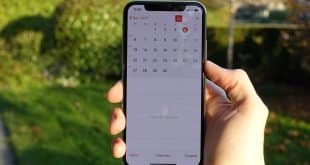UMi hat ein neues und sehr interessantes Tool veröffentlicht, mit dem jetzt jeder kinderleicht Updates und Custom ROM’s auf dem UMi Zero installiert werden kann. „RootJoy“ heißt dieser kleine praktische Helfer und was dieser beinhaltet und möglich macht, verrate ich euch jetzt.
Als UMi zum Ende des letzten Jahres hin das Zero veröffentlichte, sprach der Hersteller von einem Neuanfang für das Unternehmen. Man wollte weg von den sonst üblichen „Plastik-Bombern“ des Herstellern hin zu qualitativ hochwertigen Geräten zu einem günstigen Preis. Ob dieses UMi gelungen ist, ist meiner Meinung nach eine Ansichtssache und speziell zum Anfang hatte das UMi Zero mit einigen Problemen zu kämpfen (defekte SIM-Slots / Akku-Probleme auf Grund der Schnellladefunktion…). Der Hersteller reagierte aber relativ schnell um diese Missstände aus der Welt zu schaffen und auch die jetzt veröffentlichte PC-Suite „RootJoy“ soll zu einer erhöhten Zufriedenheit der UMi-Kunden beitragen.

Was ist RootJoy?
Einfach ausgedrückt ist RootJoy eine PC-basierte Software die dazu bestimmt ist, das UMi Zero (und vielleicht auch zukünftige UMi-Geräte) softwaretechnisch auf den neuesten Stand zu bringen. Das ist aber noch nicht alles, und UMi hat diesem Programm noch ein paar weitere nützliche Funktionen hinzugefügt.

Neben der kinderleichten Aktualisierung des UMi Zero ermöglicht RootJoy auch eine einfache „One-Klick-Installation“ von sogenannten Custom ROMs. Dieses Feature ist besonders für Nutzer ohne vorherige Android-ROM Erfahrung eine großartige Sache, da auch diese nun die Möglichkeit haben Custom ROM’s wie MIUI, VIBE UI, EMUI, LEWA oder YunOS auf dem Smartphone zu installieren.

Das Tool ermöglicht es auch, die Daten des UMi Zero vor der Installation eines neuen ROM zu sichern (Backup) und man kann so das Gerät relativ einfach wiederherstellen, falls etwas schief gehen solle. Desweiteren kann man mit RootJoy Anwendungen deinstallieren oder Videos, Fotos und sogar Kontakte verwalten.
Installieren von RootJoy auf Ihrem PC
Um RootJoy auf seinen PC zu bekommen, müssen ihr das Programm via der UMidigi-Website herunterladen und im Anschluss die .EXE-Datei installieren (Link zum Download – HIER -). Zur Zeit ist dies UMi PC-Tool nur für Windows-Nutzer verfügbar und der Download der nur 9,3 MB größen Datei dauerte bei mir eine halbe Ewigkeit.
Nach dem Abschluss des Download müsst ihr nun RootJoy auf eurem Windows-PC installieren. Dazu mit einem einfachen Maus-Klick auf „Install“ (Bild oben) und der Rest läuft von ganz alleine. Wurde die Installation erfolgreich abgeschlossen, wir euch dies dann wie im Bild unten angezeigt.
Wenn euer UMi Zero zum ersten Mal mit dem Tool verbindet, wird dieses automatisch von RootJoy erkannt und installiert alle notwendigen Treiber die benötigt werden. Dies kann einige Zeit in Anspruch nehmen.
Sobald die Treiber fertig installiert sind, wird sich RootJoy automatisch mit eurem UMi Zero verbinden, aber bevor es weiter geht kann, muss das USB-Debugging in den Geräteeinstellungen unter Entwickleroptionen eingeschaltet werden. Autorisiert diese Einstellung zuerst auf dem Handy und dann anschließend auf eurem PC.
Das UMi Tool RootJoy verwenden
Jetzt, wo RootJoy auf dem PC erfolgreich installiert ist und alle Treiber für das UMi Zero vorhanden sind, kann das Gerät via USB-Kabel an den PC angeschlossen werden und nach einem kurzen Moment erhaltet ihr einige Statistiken zu eurem Zero (wie viele App’s installiert sind, belegter und frei Speicherplatz usw.).
Da ich leider nicht in Besitz eines UMi Zero bin, habe ich kurzerhand versucht mein UleFone Be Pro mit dem UMi Tool zu verbinden und auch dies scheint zu funktionieren wie man auf dem Bild unten sehen kann.
Auf der linken Seite seht ihr eine Vorschau des Bildschirms eures Gerätes. Da es sich aber nicht um eine Live-Vorschau handelt, ist es notwendig (wenn gewünscht) ab und an den „Refresh-Button“ zu drücken, um eine aktuelle Anzeige des neuen Bildschirm zu erhalten. Auf der rechten Seite könnt ihr sehen, wie viele Anwendungen auf dem Telefon installiert sind (diese können von dort aus auch deinstalliert werden), es findet sich die Anzahl der gespeicherten Fotos (welche über das Tool geöffnet werden können), die Kontakte in eurem Telefonbuch (welche auch bearbeitet und gelöscht werden können) und einiges mehr. Alles in allem könnt ihr alle Daten und Inhalte des Gerätes problemlos bearbeiten und löschen.

Unter der Schaltflächen „Tools“ (oben in der Mitte) findet ihr dann die eigentlich wichtigsten Funktionen der UMi PC-Suite. Dort habt ihr die Möglichkeit neue ROM’s oder Update zu installieren oder einfach nur ein Backup eures Gerätes durchzuführen (WICHTIG vor Updates oder dem Installieren von Custom ROM’s).
Da ich wie gesagt leider nicht im Besitz eines UMi Zero bin, kann ich euch leider nicht die Installation von Custom ROM’s zeigen. Alle Informationen dazu findet ihr im UMi Forum unter umidigi.com, wo es eine kurze Anleitung dazu dieser Thematik gibt.
Für alle, die das UMi-Tool RootJoy mit ihrem UMi Zero testen möchten sei gesagt, dass dies ein erstes Release dieses Software ist und UMi dazu bekannt gab, dass es vielleicht zu ein paar Fehlern bei der Verwendung von RootJoy kommen kann. Sollte bei der Nutzung des Tool also ein Problem oder Fehler auftreten oder ihr habt vielleicht Vorschläge für Verbesserungen oder neue Funktionen, könnt ihr diese im RootJoy Forum loswerden.
Quelle: UMi Digi / UMi Facebook
 Mobildingser News rund um Chinaphones, Tablets, Gadgets und mehr
Mobildingser News rund um Chinaphones, Tablets, Gadgets und mehr